
时间:2020-12-28 22:55:36 来源:www.win10xitong.com 作者:win10
如果我们遇到win10耳机左右声道声音不一样的问题该怎么办呢?小编就遇到过。要是你的电脑知识不够丰富,那面对win10耳机左右声道声音不一样的问题就不知道怎么办了。那我们可以不可以自己解决呢?只需要进行以下的简单设置:1.右击屏幕右下方的音量按钮,打开声音。2.选择播放就能得到很完美的解决了由于时间关系,我们接下来就结合截图,一起来看看win10耳机左右声道声音不一样的具体解决门径。
推荐系统下载:系统之家Win10纯净版
具体方法如下:
1.右键单击屏幕右下角的音量按钮打开声音。
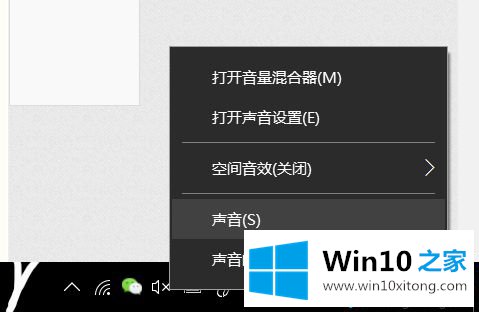
2.选择播放,右键单击您的播放设备,选择级别,然后单击平衡。
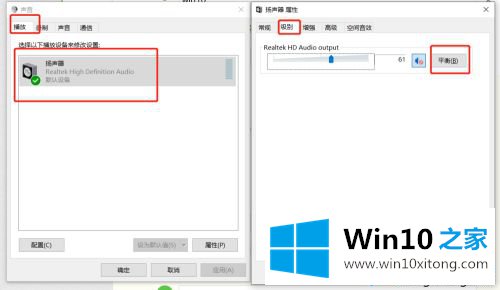
3.戴上耳机,感觉那边声音低就调整到哪边。
4.最后保存设置。
注意耳机可能不是唯一的问题,还是买个新的好。
win10耳机左右声道差异的解决方案在这里已经分享过了。如果更换耳机为时已晚,你可以尝试边肖介绍的方法来修复它们。
上面的内容就详细的给大家说了win10耳机左右声道声音不一样的具体解决门径,要是上面对大家说的方法对大家有所帮助,很希望大家继续支持本站。